library(ggplot2)
library(RColorBrewer)
mydata<-read.csv("HighDensity_Scatter_Data.csv",stringsAsFactors=FALSE)
ggplot(data = mydata, aes(x,y)) +
geom_point( colour="black",alpha=0.1)+
labs(x = "Axis X",y="Axis Y")+
theme(
text=element_text(size=15,color="black"),
plot.title=element_text(size=15,family="myfont",face="bold.italic",hjust=.5,color="black"),
legend.position="none"
)
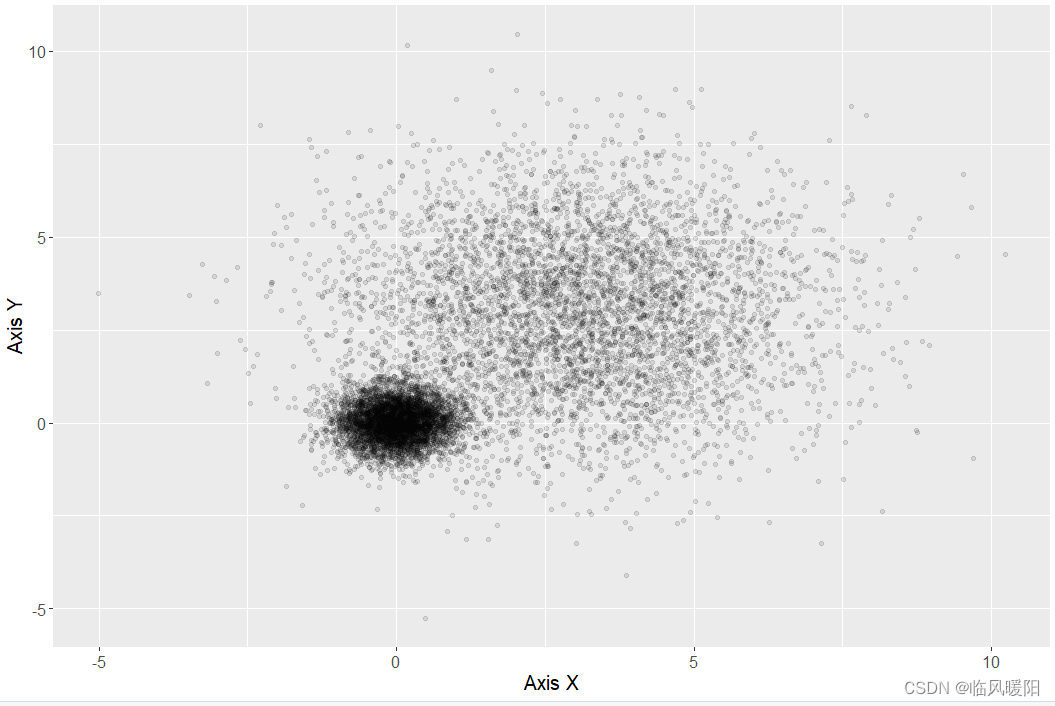
kmeansResult<- kmeans(mydata, 2, nstart = 20)
mydata$cluster <- as.factor(kmeansResult$cluster)
ggplot(data = mydata, aes(x,y,color=cluster)) +
geom_point( alpha=0.2)+
scale_color_manual(values=c("#00AFBB", "#FC4E07"))+
labs(x = "Axis X",y="Axis Y")+
theme(
text=element_text(size=15,color="black"),
plot.title=element_text(size=15,family="myfont",face=
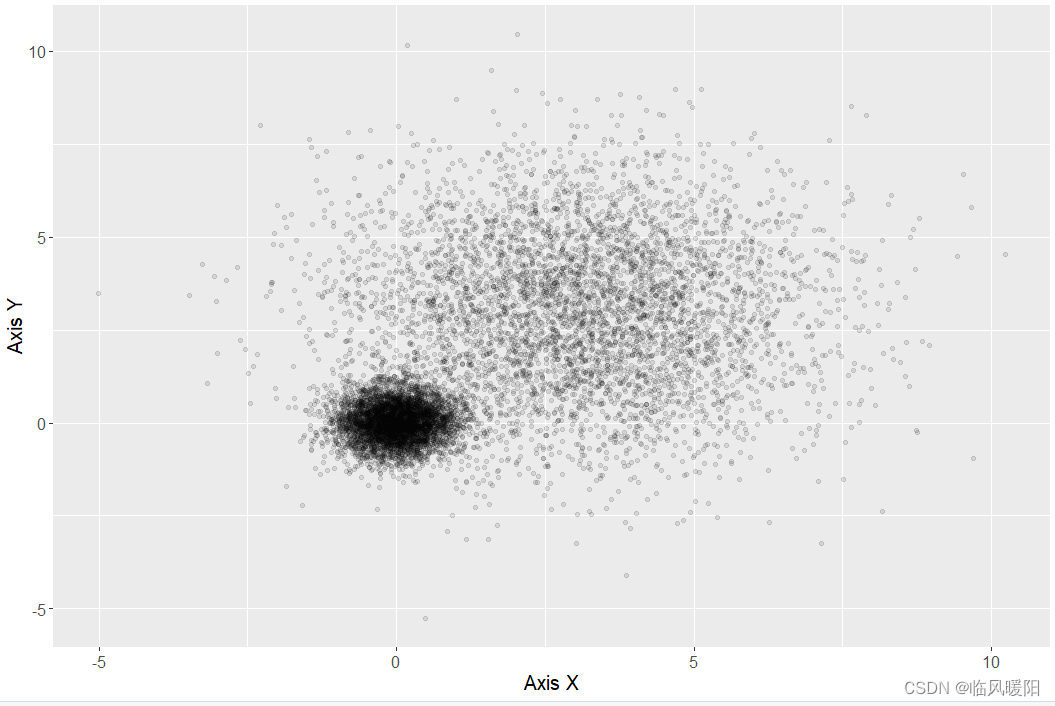








 最低0.47元/天 解锁文章
最低0.47元/天 解锁文章















 1254
1254

 被折叠的 条评论
为什么被折叠?
被折叠的 条评论
为什么被折叠?








